Microsoft nutí uživatele Skype k instalaci nejnovějších verzí
Aktualizováno (15.8.2014): na konci článku přidán i druhý návod na využití starší verze
Program Skype se pomalu ale jistě dere na výsluní komunikačních programů. Problémy s ním ale nejsou výjimkou a pochopitelně je řeší čím dál větší množství uživatelů. Jedním z nejčastějších zádrhelů je automatická aktualizace, která často znemožní využití některé z dříve používaných funkcí (videohovor, zasílání SMS apod.). Mnozí z uživatelů tuto nepříjemnou skutečnost řeší jednoduchou instalací některé ze starších verzí a následným blokováním automatických aktualizací (malý návod, jak na to). Ovšem i tomuto způsobu, pomalu, ale jistě, zvoní hrana. Skype totiž všem svým uživatelům, kteří starší verzi (starší než v6.13) aktivně využívají, poslal dne 3. srpna 2014 email, ve kterém upozorňuje na budoucí blokování těchto verzí.
Tuto agresivní politiku si již mnoho uživatelů vyzkoušelo na vlastní kůži – po přihlášení do Skype byli automaticky odhlášeni a bez instalace požadované verze se jednoduše nemohli připojit. V dalších odstavcích proto najdete návod, který zmíněný problém řeší.
Jak se vrátit ke starším verzím?
Řešení není nikterak složité a stačí k tomu pouze dva instalační soubory programu Skype a to verze 3.8.0.115 a 5.5.0.124 Ty si stáhněte a uložte někde v PC – budete je používat.
Návod I
Nejprve odinstalujte používanou verzi Skype (Nabídka Start – Ovládací panely – Programy a funkce). Následně spusťte instalaci Skype ve verzi 3.8.0.115 a program klasicky nainstalujte.
Přihlaste se pomocí zadání vašich údajů, nezapomeňte zatrhnout (povolit) automatické přihlašování a okamžitě byste měli vidět seznam všech kontaktů. V nastavení vypněte možnost automatické instalace nejnovějších verzí programu a Skype opět ukončete. Opětovně jej spusťte. Díky tomu dojde k vytvoření sekce Credentials2 v souboru config.xml (jedná se o veřejný klíč, podepsaný právě Skypem). Změnu si ostatně můžete prohlédnout sami – stačí stisknout kombinaci kláves Win + R a do řádku zadat %appdata%\Skype. Ve složce pak stačí vyhledat soubor config.xml, otevřít jej a vyhledat část Credentials2.
Skype nyní ukončete a spusťte instalaci verze 5.5.0.124. Po instalaci a spuštění programu dojde k automatickému přihlášení a to bez problému s neaktuálností verze. Automatické přihlašování vydrží 30 dní, poté je zapotřebí celý postup znovu zopakovat.
Návod byl testován na PC s instalovaným operačním systémem Microsoft Windows 7 Professional 64-bit.
Aktualizováno - Návod II
Dle všeho došlo ze strany Microsoftu, resp. společnosti Skype k zamezení využití výše uvedeného návodu. Ovšem existuje ještě další možnost, jak se vrátit alespoň k něteré verzi Skype z řady 5.xx. Návod přinášíme v několika málo krocích:
1. Odinstalujte aktuálně používanou (nejnovější verzi) Skype.
2. Nainstalujte výše zmíněnou verzi 5.5.0.124 a uložte si její spouštěcí .exe soubor (doporučujeme jej přejmenovat, abyste měli přehled).
3. Aktualizujte Skype na nejnovější verzi, přihlaste se do ní a nezapomeňte zatrhnout možnost automatického přihlašování.
4. Nyní buď můžete přepsat spouštěcí soubor Skype.exe v rámci Program Files(x86)\Skype zmíněnou uloženou verzí .exe souboru, který je však nutné přejmenovat zpět, nebo jednoduše spusťte starý spouštěcí soubor z libovolného umístění a s libovolným názvem. Budete automaticky přihlášeni do verze 5.5.0.124 a v případě potřeby lze spustit i verzi 6.18 (resp. nejnovější aktualizaci programu), ke které odkazuje zástupce vytvořený na ploše.
Nejčtenejší články
Doporučujeme
Nejstahovanější
Nejnovější dotazy
Nejnovější komentáře
-
Bookopedia (mobilní) Zdarma
-
Once Human (mobilní) Zdarma
-
Captain Claw 50,51 MB
-
CapCut: Photo & Video Editor (mobilní) Zdarma
-
Guláš (mobilní) Zdarma
-
Moun Movies (mobilní) Zdarma
-
SunSeekr (mobilní) Zdarma
-
Hizo (mobilní) Zdarma
-
Adobe Firefly - Create with AI (mobilní) Zdarma
-
Internet Download Accelerator 8,23 MB



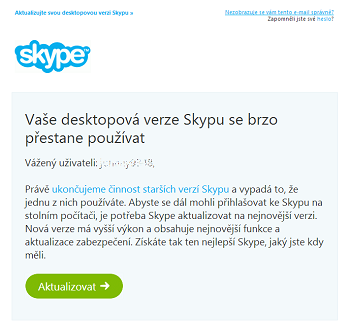
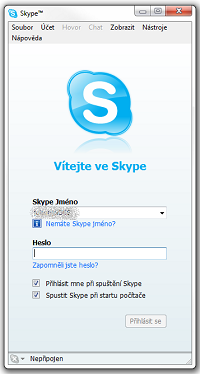
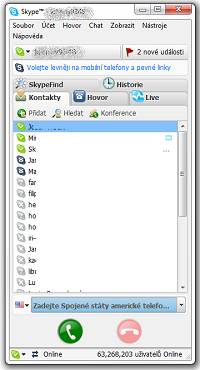
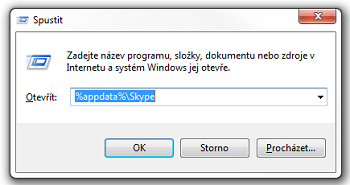
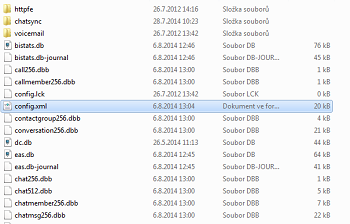
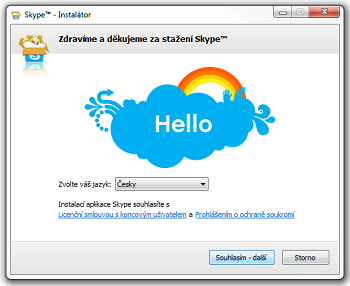
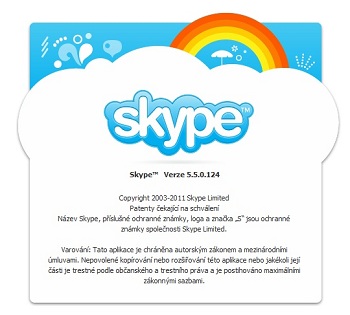



 Dlouho očekávaný vstup CSG na burzu nabývá konkrétnější podoby. Chystané IPO by mohlo Strnadovu firmu ocenit na více než bilion korun
Dlouho očekávaný vstup CSG na burzu nabývá konkrétnější podoby. Chystané IPO by mohlo Strnadovu firmu ocenit na více než bilion korun
 Není kostička jako kostička. Lego přichází s jednou z největších změn za posledních 50 let, jeho stavebnice „obživnou“
Není kostička jako kostička. Lego přichází s jednou z největších změn za posledních 50 let, jeho stavebnice „obživnou“
 Americké i evropské indexy lámou rekordy. Bude rally pokračovat i letos?
Americké i evropské indexy lámou rekordy. Bude rally pokračovat i letos?
 Retro kvíz: Poznáte, jakými automobily jsme jezdili za dob socialismu?
Retro kvíz: Poznáte, jakými automobily jsme jezdili za dob socialismu?
 Sériová výroba mozkových čipů i plně funkční Starship. Musk věří v úspěšný rok a opakuje myšlenku, že všichni žijeme v simulaci
Sériová výroba mozkových čipů i plně funkční Starship. Musk věří v úspěšný rok a opakuje myšlenku, že všichni žijeme v simulaci
 Zákaz konzumace alkoholu před jízdou také pro spolujezdce? Na Slovensku to bude realita už velmi brzy
Zákaz konzumace alkoholu před jízdou také pro spolujezdce? Na Slovensku to bude realita už velmi brzy
 Spolu s příchodem nového roku v části Evropy definitivně skončil výstražný trojúhelník. Výstražný maják je teď povinný
Spolu s příchodem nového roku v části Evropy definitivně skončil výstražný trojúhelník. Výstražný maják je teď povinný
 Test BMW iX: Kontroverze zůstala, ale luxusu a pohodlí je více. A to se vyplatí
Test BMW iX: Kontroverze zůstala, ale luxusu a pohodlí je více. A to se vyplatí
 Třeba také máte v garáži poklad. Analýza ukazuje, že „investiční“ ojetinou může být klidně obyčejné MPV nebo naftové SUV
Třeba také máte v garáži poklad. Analýza ukazuje, že „investiční“ ojetinou může být klidně obyčejné MPV nebo naftové SUV
 Test Cupra Formentor 2.0 TSI 4Drive (2025): Dobře vypadá, skvěle jezdí a chyb má minimum
Test Cupra Formentor 2.0 TSI 4Drive (2025): Dobře vypadá, skvěle jezdí a chyb má minimum
 AMD vydává procesory Ryzen AI 400 „Gorgon Point“ pro notebooky. Přijdou i do desktopu pro AM5 desky
AMD vydává procesory Ryzen AI 400 „Gorgon Point“ pro notebooky. Přijdou i do desktopu pro AM5 desky
 Autonomní řízení na českých silnicích: od ledna lze za volantem číst a koukat na filmy. Za nehody zodpovídá výrobce, nikoliv řidič
Autonomní řízení na českých silnicích: od ledna lze za volantem číst a koukat na filmy. Za nehody zodpovídá výrobce, nikoliv řidič
 1,8nm procesory Intel konečně tady: Core Ultra 300 je eso pro herní handhledy, výdrž na baterii jako Arm?
1,8nm procesory Intel konečně tady: Core Ultra 300 je eso pro herní handhledy, výdrž na baterii jako Arm?
 HP vměstnal celý počítač do malé klávesnice. EliteBoard G1 má baterii i čtečku otisku prstů
HP vměstnal celý počítač do malé klávesnice. EliteBoard G1 má baterii i čtečku otisku prstů
 Pebble Round 2: návrat legendy s výdrží, o které si konkurence může nechat zdát
Pebble Round 2: návrat legendy s výdrží, o které si konkurence může nechat zdát
Dobrý den,u nové verzi Skype nemohu najít položku jak zvětšit a ztučnit písmena.Můžete mě prosím poradit? Děkuji, s pozdravem Voda Petr
27.07.18 12:29 reagovat
nejde nainstalovat ani starší verze
08.06.18 08:37 reagovat
Dobrý den, článek je 4 roky starý a bohužel už se u MS a Skype zase spoustu věcí změnilo.
08.06.18 13:56 reagovat
Dobrý den, Honzo, sice se mi daří nainstalovat verzi skypu 5.5.0.124, ale již mi nejde aktualizovat ji na verzi 6.18 a spustit ji. Už před tím mi skype nešel dříve spustit a stále mi to psalo hlášku, že nejdou provést aktualizace. Mám operační systém ve svém notebooku ještě Windows 8, ale dle Vašeho návodu mi nefunguje vůbec nic. Zřejmě jsou aktualizace nějak blokovány a vrácení se k jakýmkoliv starším verzím také... Sice chápu obchodní politiku všech, ale já si nechci ani aktualizovat zatím Windows 8 na Windows 10, k čemuž mě zřejmě „někdo“ ;-) nutí, ani si nechci přeinstalovávat svůj notebook, protože bych tím ztratila všechny možné věci, které mám uloženy a nainstalovány. Co mi poradíte? Je nějaká možnost celkově, jak si s tímto problémem poradit? Je nějaká další možnost, jak si nainstalovat starší verzi skype, když mám starší počítač a nechci ho zatím němit? Děkuji za odpověď, Marie Holubová
07.12.17 13:31 reagovat
Dobrý den, článek je víc jak tři roky starý, takže se obávám, že se nejspíše změnily podmínky a návod tak nebude funkční.
11.12.17 13:54 reagovat
skype přestal fungovat oba návody jsem zkoušel,nejde již ani jeden,vše mám správně nainstalováno.Nic novéjšího není? dík za informaci Veselý
01.04.17 01:05 reagovat
Dobrý den. Funguje mi verze Skype 6.21.0.104 I přes vypnutí aktualizací v nastavení skypu se ale program stále snaží o aktualizaci a vyskakuje s tabulkou nejnovější aktualizace připravena. Po této instalaci už Skype nefunguje. Mám Win XP a u Skypu této verze potřebuji zůstat. Jakou jinou cestou je prosím možné zarazit skypu tyto aktualizace? Dekuji moc...
10.04.16 21:50 reagovat
Dobrý den, pokud nemáte povolenu automatickou aktualizaci, Skype by se sám aktualizovat neměl. To, že vyskočí tabulka, je bohužel nepříjemné, ale pokud ji nepotvrdíte, žádná instalace se nespustí.
11.04.16 11:55 reagovat